Wie Sie mit Email Tracker feststellen, ob gesendete E-Mails gelesen werden oder nicht
Wir alle versenden privat und beruflich so viele E-Mails. Haben Sie sich jemals gefragt, ob die Person, die Ihre E-Mail erhält, sie gesehen hat oder nicht? Was wäre, wenn wir den Status einer E-Mail wie einer WhatsApp- oder Facebook - Nachricht verfolgen könnten? Es wäre ein wunderbares Feature, oder? Sehen wir uns an, wie Sie Ihre E-Mails auf Edge oder Chrome mithilfe einer Browsererweiterung verfolgen und feststellen können, ob sie gesehen werden oder nicht.
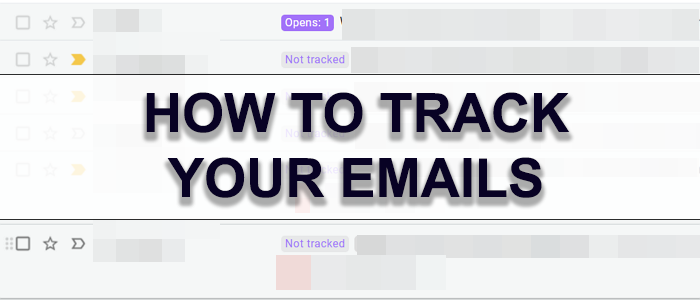
Es gibt verschiedene Browsererweiterungen, mit denen Sie Ihre E-Mails verfolgen können. Mit einem E-Mail-Tracker können Sie sehen, wann Ihre E-Mail geöffnet wird, wie oft sie geöffnet wird usw. Diese Erweiterungen, mit denen Sie E-Mails verfolgen können, sind für jeden Browser verfügbar. Mal sehen, wie wir E-Mails mit einer Erweiterung in Google Chrome verfolgen können .
Wie Sie mit Email Tracker feststellen(Email Tracker) , ob gesendete E-Mails(Sent Email) gelesen werden oder nicht
Um zu wissen, ob Ihre E-Mail geöffnet und gesehen wurde-
- Starten Sie Google Chrome oder Edge
- Installieren Sie die E-Mail-Tracker-(Install Email Tracker) Browsererweiterung auf Edge oder Chrome
- Aktivieren Sie es
- Senden Sie E-Mails wie gewohnt
- Sie können den Status sehen.
Sehen wir uns den Prozess im Detail an.
Öffnen Sie Google Chrome und installieren Sie die Chrome-Erweiterung (Chrome extension)Unlimited Email Tracker oder einen anderen E-Mail-Tracker, dem Sie aus der Liste vertrauen.
Dann sehen Sie ein Dialogfeld auf Ihrer E-Mail-Kontoseite, um es zu aktivieren. Klicken Sie(Click) auf Aktivieren(Activate) .
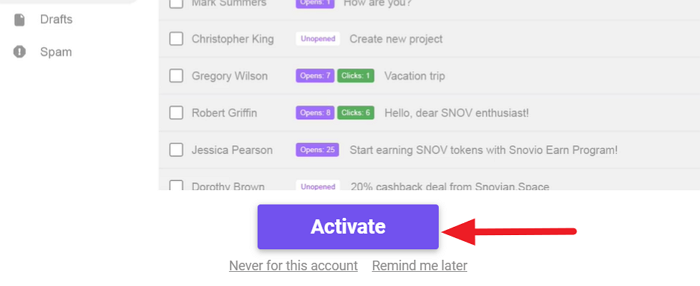
Die E-Mail-Tracking-Funktionen werden Ihrem E-Mail-Konto hinzugefügt. Verwenden Sie jetzt Ihr E-Mail-Konto wie gewohnt und senden Sie E-Mails wie gewohnt.
Nachdem Sie Ihre erste E-Mail gesendet haben, können Sie E-Mail-Verfolgungsoptionen wie „ Öffnet(Opens) “ oder „ Nicht verfolgt“ sehen.
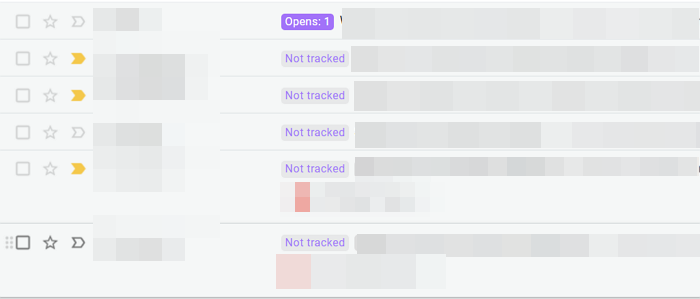
Wenn Sie auf Opens:1 (E-Mail-Tracking-Button) klicken, können Sie Details zum Öffnen der E-Mail sehen. Sie können das genaue Datum und die Uhrzeit sehen.
Auf diese Weise können Sie Ihre E-Mails verfolgen. Für jeden Browser sind Erweiterungen verfügbar, mit denen Sie nachverfolgen können.
- Wenn Sie Microsoft Edge verwenden, können Sie auch den Mailcastr-E-Mail- Tracker kostenlos aus dem Store(from the Store) verwenden .
- Wenn Sie Firefox verwenden , können Sie Pointofmail.com Email Tracking & Recall von Mozilla installieren.(Mozilla.)
- Für den Opera -Browser können Sie auch diese Google Chrome- Browsererweiterung installieren und verwenden.
Es wird immer eine Frage des Datenschutzes und der Datenerfassung geben. Die E-Mails werden über einen Link verfolgt, der in Ihre E-Mails eingebettet ist. Es gibt Optionen und viele Leute nutzen sie. Wählen Sie das richtige, wenn Sie es brauchen, nachdem Sie die Bewertungen usw. gelesen haben.
Verwandt: (Related: )Google Mail sendet oder empfängt keine E-Mails.(Gmail not sending or receiving emails.)
Related posts
So kontaktieren Sie Google AdSense per E-Mail
So leeren Sie den Junk-E-Mail-Ordner in Outlook
So leiten Sie E-Mails in Microsoft Outlook automatisch weiter
Mit Boomerang For Gmail können Sie das Senden und Empfangen von E-Mails planen
Mit MailChecker für Windows können Sie E-Mail-Adressen stapelweise validieren
So erstellen Sie eine E-Mail-Liste, um mehrere Kontakte gleichzeitig in Gmail auszuwählen
Die E-Mail bleibt im Postausgang von Gmail hängen
Die 10 häufigsten Online-, Internet- und E-Mail-Betrügereien und -Betrügereien
Blenden Sie Ihre E-Mail-Adresse im Xbox One Dashboard aus
Wie blockiere ich die E-Mail-Verfolgung in Outlook und Gmail?
Mit Email Insights für Windows können Sie Outlook-E-Mails und Gmail schnell durchsuchen
So verschlüsseln Sie E-Mails in der Microsoft Outlook-App und Outlook.com
ProtonMail Bewertung: Sicherer E-Mail-Dienstleister aus der Schweiz
So ändern Sie den neuen E-Mail-Benachrichtigungston unter Windows 10
Was ist E-Mail-Verschlüsselung und wie verschlüsseln Sie E-Mail-Nachrichten?
Beste kostenlose E-Mail-Backup-Software für Windows 11/10
So legen Sie Outlook als Standard-E-Mail-Reader auf dem Mac fest
Erstellen Sie Desktop-Benachrichtigungen für eingehende E-Mails in Outlook
So verschlüsseln und digital signieren Sie eine Thunderbird-E-Mail
Microsoft-Betrug: Telefon- und E-Mail-Betrug, der den Microsoft-Namen missbraucht
